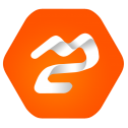
文件管理器(Multi Commander)X32中文版
V7.5.0.2381简体中文WinAll
(42)小编点评: Multi Commander 是一个非常好用的多标签文件管理软件,是一个标准的可替代Windows资源管理器的软件。
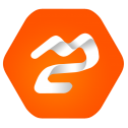
V7.5.0.2381简体中文WinAll
(42)小编点评: Multi Commander 是一个非常好用的多标签文件管理软件,是一个标准的可替代Windows资源管理器的软件。
导读:
Multi Commander 是一个非常好用的多标签文件管理软件,是一个标准的可替代Windows资源管理器的软件。它采用了非常流行和有效的双面板布局,操作非常简单、明了。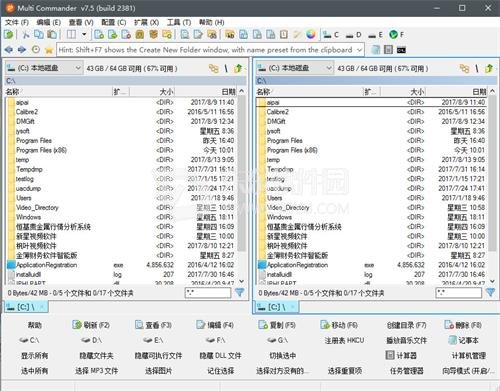
功能特点
让你有多个标签打开文件夹
高速缓存,使快速的文件浏览
背景工作需要一定的时间来完成所有任务,让您可以继续工作而不中断
自定义的布局和颜色,以适合你的造型需求
扩展和插件,这将增加的功能多的指挥官
注册表,FTP,ZIP,7-ZIP,RAR,焦油,GZ,BZ2,罐支持
查看和更改文件的权限,文件的所有权
图片之类的工具转换/旋转图片,查看/删除EXIF标签,调整图片的EXIF日期
内部JPG,PNG,GIF,PNG,BMP,TIFF和RAW格式的图片浏览器
IMDB/烂番茄额外的列在你的电影文件显示影片信息
音频工具,如查看音频文件的属性,查看/编辑MP3标签
开放API,开发人员可以创建扩展和插件
记住你回来时从另一个位置时,浏览文件系统的选择
使用鼠标拖放或使用键盘快速命令所有的任务
FileOperations插件,可以自动排序/解压缩文件时,移动或复制
MultiRename的工具,快速,安全的重命名多个文件/文件夹,规则为基础,支持撤消
文件浏览器,可以查看任意大小的文件,为ASCII/Unicode/UTF8/Binary和十六进制
在从Windows文件类型关联。配置视图,编辑和开放的基础上采取行动的文件类型和路径
安装过程
1 双击安装文件,显示界面如下
2 点击“I Agree" 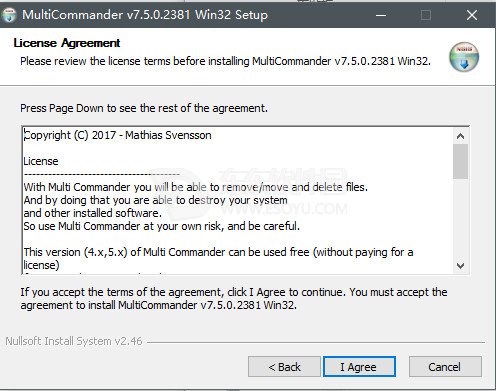
3 点击”Next”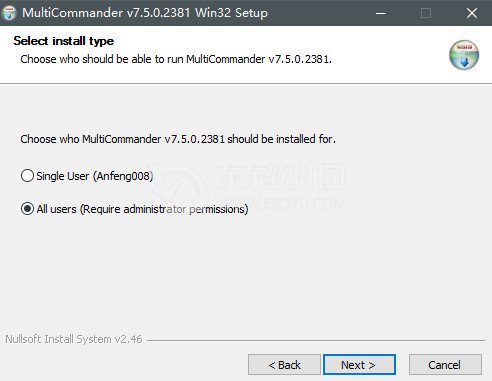
4 点击”Next”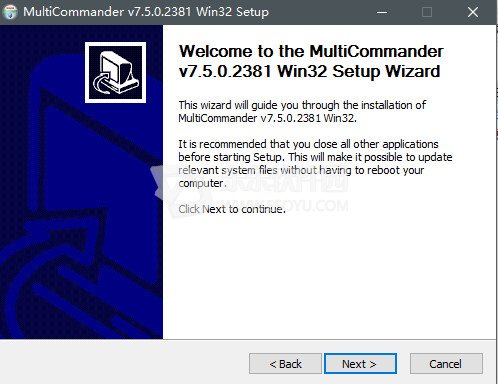
5 点击“I Agree" 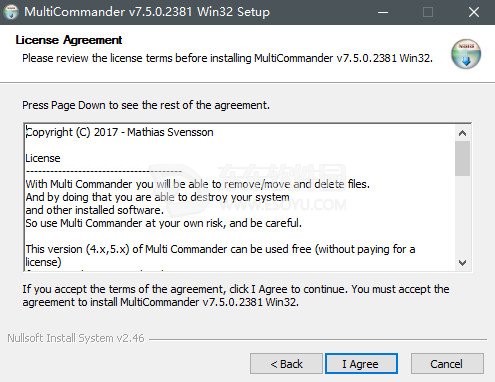
6 点击”Next”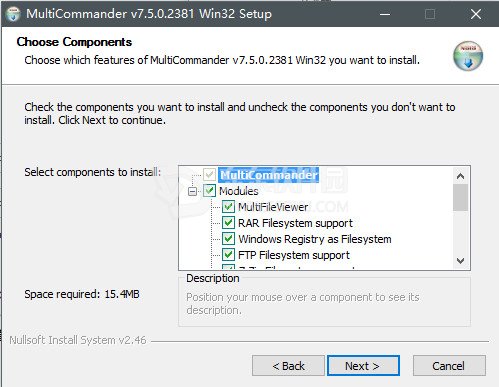
7 点击”Next”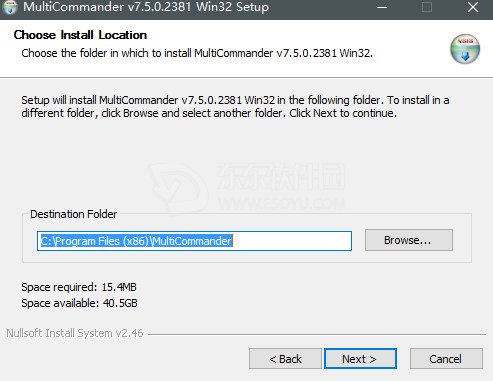
8 点击”Next”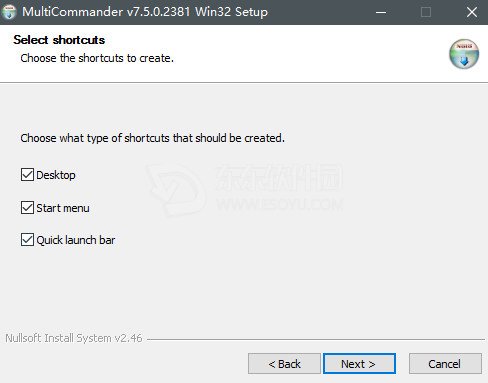
9 点击"Install"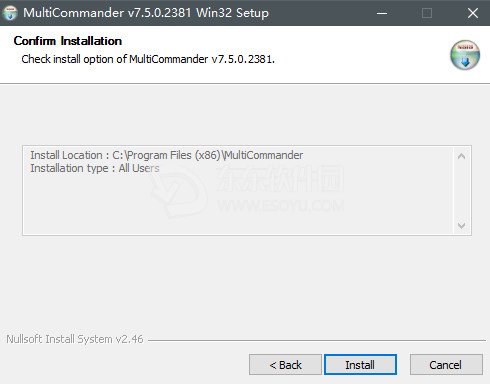
10 安装完成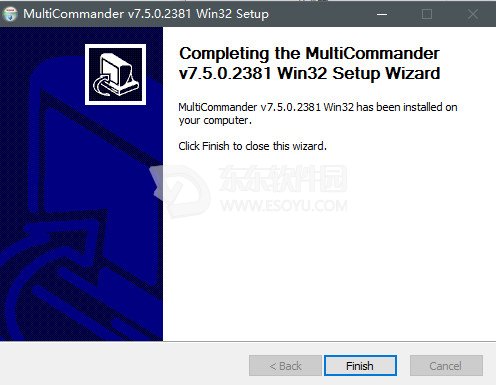
更新日志
添加-按住CTRL而紧迫的回报/ OK按钮MakeDir对话框和ExplorerPanel将进入该文件夹
添加- Explorer面板设置默认路径的新选项卡
添加- Explorer面板设置为新标签列sortby和排序顺序。
添加- Explorer面板调整设置启用/禁用当前位置的上下文菜单应该显示在“. .”
小编推荐
Multi Commander 本身作为一个文件管理器,基本功能都有,而且开发活跃,个人觉得是一款不可多得的免费软件。有需要的朋友快来东东软件园下载吧!另附使用教程,有需要的可以来http://www.esoyu.com/article/1175.html借鉴学习。